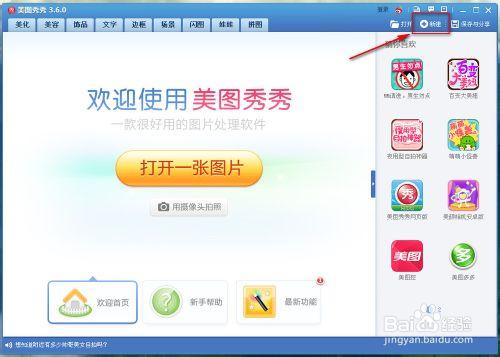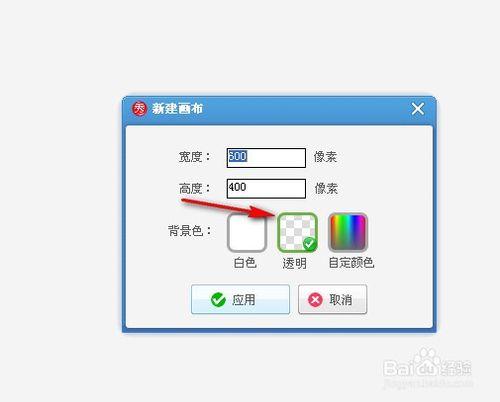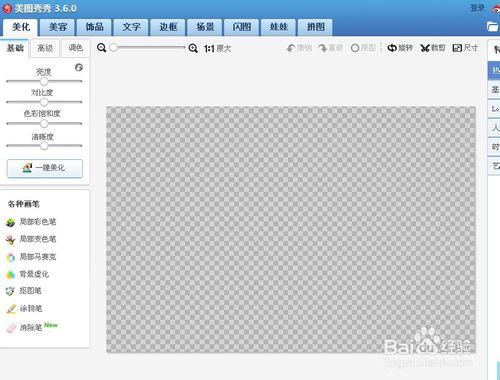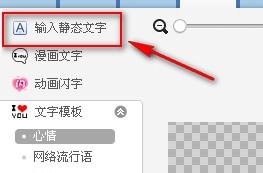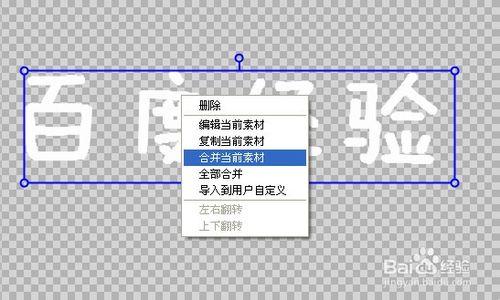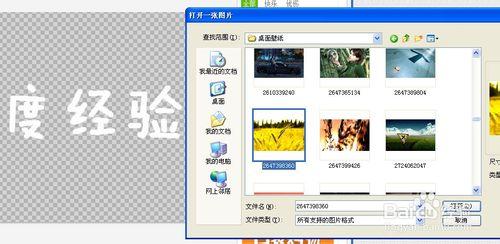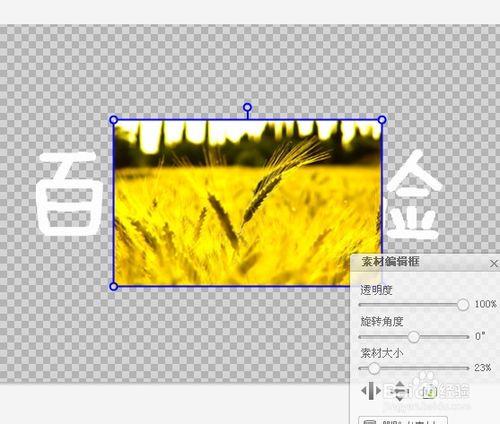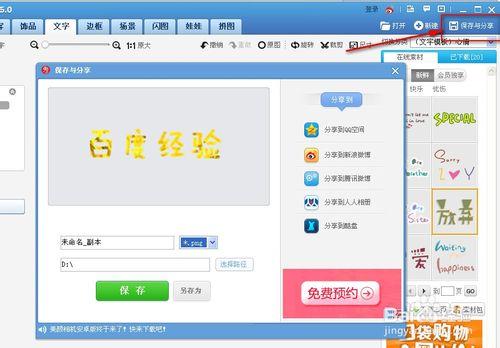美圖秀秀上漂亮的花底字知道怎麼做的嗎,以前這些都要用PS才能做成,這裡我們用美圖秀秀的朋友有福了,快來跟我學習一下吧。
工具/原料
美圖秀秀 3.6
方法/步驟
我們首先開啟美圖秀秀。點右上角新建。
彈出對話方塊,寬度和高度隨意,但背景色一定要設為透明,如圖。
我們在頂端,選到文字欄。我們在左上角選“輸入靜態文字”。
彈出對話方塊,我們可以輸入文字,注意,他字型可以選本地你安裝的字型,另外也可以選用網路上一些字型,我們選一款可愛的字型,方正喵嗚體。字型可以選到大點。
注意我框選出來的地方。
我們再右擊該文字,選“合併當前素材”。
我們右鍵選“插入一張圖片”。
在彈出的對話方塊中選擇一張圖片。
插出圖片後,我們還需要將圖片拉大。至少要蓋住文字。我們其實可以考慮到哪一部分做文字的花底,也可以適當將圖片移一移。
關鍵的一步來了,圖片拉好後,我們滑鼠右擊圖片,選“正片疊底(融合)”。
效果出來了。
點右側的儲存與分享,可以儲存該文字效果圖。